Deseja permitir que os usuários do blog moderem os comentários no WordPress?
Se o seu site recebe muitos comentários, pode ser difícil moderar todos eles. Uma solução é criar uma função de usuário separada para que outras pessoas possam gerenciar os comentários para você.
Neste artigo, mostraremos como permitir que os usuários do blog moderem facilmente os comentários no seu blog do WordPress.
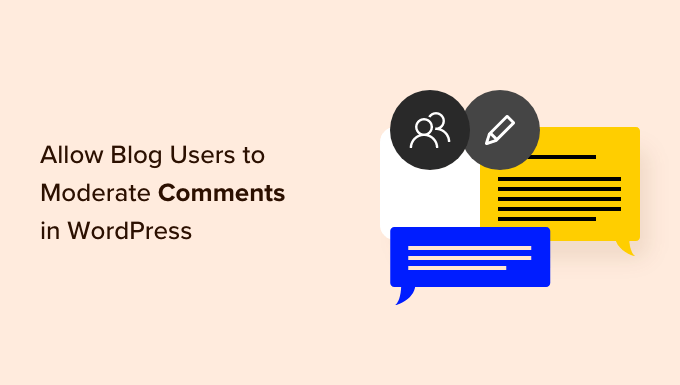
Por que permitir que os usuários do blog moderem comentários no WordPress?
A moderação de comentários exige tempo e esforço, especialmente se você receber muitos comentários. Se você demorar a aprovar comentários ou excluir spam, os visitantes poderão parar de interagir com você.
Ao dar aos usuários do blog o poder de moderar os comentários, você pode combater o spam e proporcionar uma experiência melhor aos seus visitantes.
Esses usuários podem ser membros da sua equipe de suporte ao cliente, gerente da comunidade ou até mesmo um comentarista ativo e confiável no seu blog do WordPress.
Por padrão, não é possível criar um usuário do WordPress que tenha permissão apenas para moderar comentários. Dito isso, vamos ver como é possível permitir facilmente que os usuários do blog moderem comentários usando um plug-in do WordPress.
Basta usar os links rápidos abaixo para ir direto ao método que você deseja usar:
Método 1: Permitir que usuários específicos moderem comentários (2 opções de plug-in)
Neste primeiro método, mostraremos como permitir que funções de usuário específicas moderem comentários usando dois plug-ins diferentes. Essa é uma ótima opção se você quiser permitir que várias pessoas revisem seus comentários.
Por exemplo, você pode criar uma equipe de moderação de comentários ou dar aos seus colaboradores permissão para moderar comentários. Isso facilita a interação dos blogueiros convidados com seus leitores.
O primeiro plugin que mostraremos a você é o Thrive Comments, que é um plugin de comentários do WordPress fácil de usar. Além da moderação de comentários, ele também pode tornar sua seção de comentários mais envolvente por meio de recursos como upvotes e downvotes de comentários.

O outro plugin é o Members, que é uma alternativa gratuita ao Thrive Comments. Esse plugin de associação também pode adicionar um recurso de moderação de comentários ao seu site WordPress.
Usando o Thrive Comments (recomendado)
Para começar, você pode obter o Thrive Comments como um plug-in autônomo ou comprar o Thrive Themes Suite completo.
Após concluir o pagamento, você receberá um arquivo zip do plugin para instalar em seu site do WordPress. Para obter mais informações, leia nosso guia passo a passo sobre como instalar e ativar um plug-in do WordPress.
Depois de instalado e ativado, vá para Thrive Dashboard ” Thrive Comments em seu painel do WordPress. Aqui, basta abrir a guia “Comment Moderation” (Moderação de comentários).

Nessa página, basta marcar a caixa de cada função de usuário que deve ser capaz de moderar comentários. E isso é tudo o que você precisa fazer!
Se desejar, você pode até mesmo adicionar uma nova função de usuário para moderação de comentários no WordPress e, em seguida, configurar suas permissões no Thrive Comments. Para fazer isso, consulte nosso guia sobre como adicionar novos usuários e autores ao seu blog do WordPress.
Observe que as configurações de “Moderação de comentários” do Thrive são as mesmas que as da página nativa Configurações ” Discussão. Isso significa que qualquer alteração que você fizer também afetará as configurações padrão de comentários do WordPress.
Para saber mais, consulte nossa análise detalhada do Thrive Themes.
Uso de membros (gratuito)
Outra opção é usar o Members, que é um plug-in gratuito de gerenciamento de usuários usado por mais de 200.000 sites.
A primeira coisa que você precisa fazer é instalar e ativar o Members. Para obter mais detalhes, consulte nosso guia passo a passo sobre como instalar um plug-in do WordPress.
Após a ativação, vá para a página Members ” Roles (Membros ” Funções ) para ver todas as diferentes funções de usuário em seu site do WordPress.
Agora, basta passar o mouse sobre a função que precisa de permissão de moderação de comentários e clicar no link “Editar” quando ele aparecer.
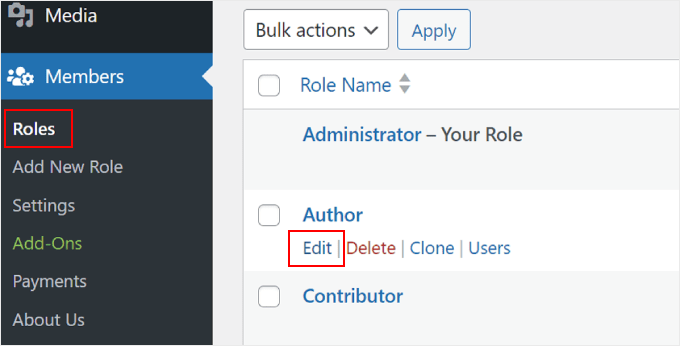
Para permitir que os usuários moderem os comentários, é necessário selecionar a guia “General” (Geral) no menu à esquerda.
Em seguida, localize “Moderate Comments” e marque a caixa “Grant”.
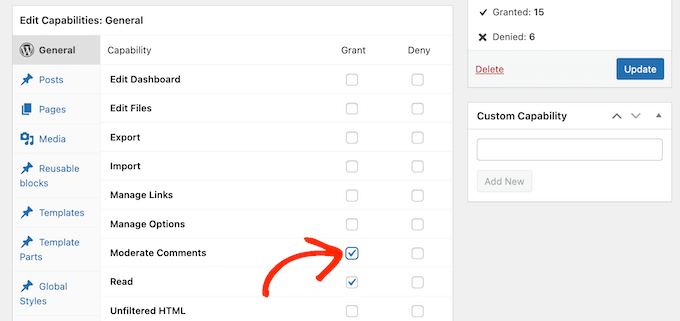
Feito isso, basta clicar em “Update” (Atualizar) para salvar suas alterações.
Método 2: Adicionar uma função de moderador de comentários no WordPress (gratuito)
O plug-in Comment Moderation Role permite que você atribua de forma rápida e fácil uma função de moderador de comentários a usuários específicos.
Esse plug-in cria uma nova função de moderador de comentários do WPB que permite aos usuários aprovar, recusar ou editar comentários em qualquer publicação sem dar a eles acesso a outras partes do painel do WordPress.
A primeira coisa que você precisa fazer é instalar e ativar o plug-in. Para obter mais detalhes, consulte nosso guia passo a passo sobre como instalar um plug-in do WordPress.
Após a ativação, você terá acesso a uma nova função de usuário chamada “WPB Comment Moderator”.
Para atribuir essa função a um usuário existente, basta ir para Usuários ” Todos os usuários. Em seguida, marque a caixa ao lado do nome de usuário dessa pessoa.
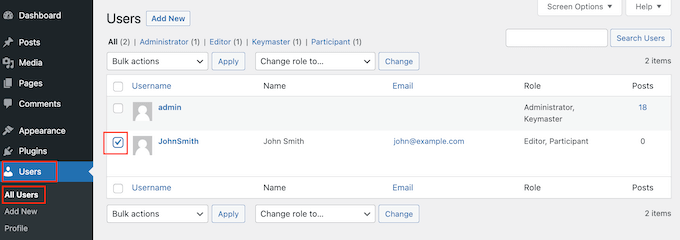
Depois disso, basta abrir o menu suspenso “Change role to…” e selecionar a função “WPB Comment Moderator”.
Em seguida, você pode clicar em “Change” (Alterar).
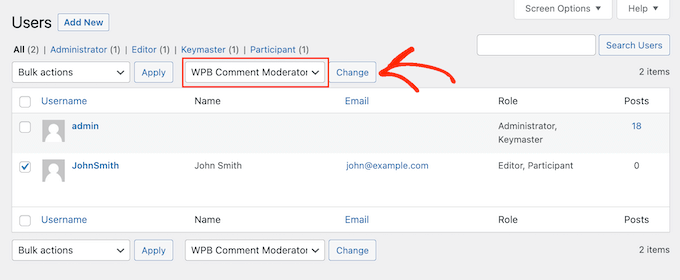
Agora, essa pessoa terá acesso ao painel de moderação de comentários do WordPress.
Você também pode criar um novo usuário e atribuir a ele a função de moderador de comentários. Para fazer isso, basta acessar Usuários ” Adicionar novo e inserir as informações da pessoa, como o endereço de e-mail.
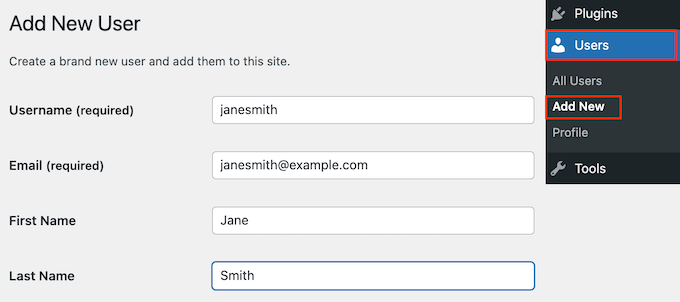
Em seguida, você precisa abrir a lista suspensa “Role” (Função) e selecionar “WPB Comment Moderator” (Moderador de comentários do WPB).
Quando estiver satisfeito com as informações inseridas, basta clicar no botão “Add New User” (Adicionar novo usuário).
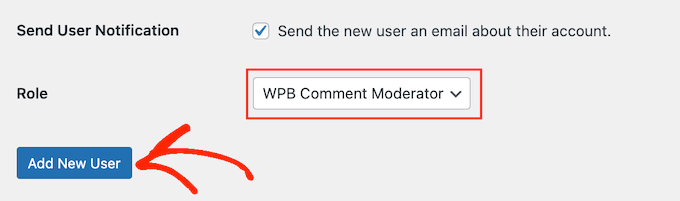
Agora, essa pessoa pode fazer login em sua conta e ver um painel de moderação de comentários, semelhante à imagem abaixo.
Como você pode ver, essa pessoa só pode moderar comentários e editar seu perfil. Todos os outros recursos do painel de administração do WordPress estão ocultos.
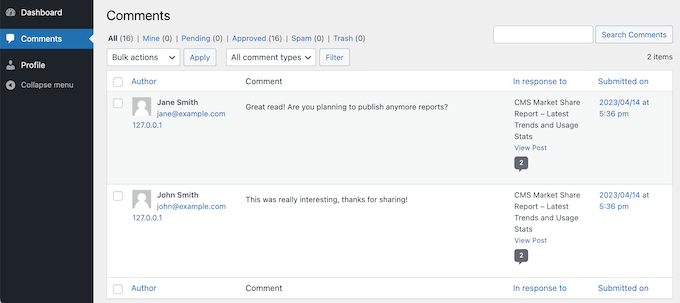
Esperamos que este artigo tenha ajudado você a aprender como permitir que os usuários do blog moderem os comentários no WordPress. Talvez você também queira ver nossas escolhas de especialistas para os melhores serviços de marketing por e-mail para pequenas empresas e ler nosso guia sobre como permitir o registro de usuários no seu site WordPress.
Se você gostou deste artigo, inscreva-se em nosso canal do YouTube para receber tutoriais em vídeo sobre o WordPress. Você também pode nos encontrar no Twitter e no Facebook.





Syed Balkhi says
Hey WPBeginner readers,
Did you know you can win exciting prizes by commenting on WPBeginner?
Every month, our top blog commenters will win HUGE rewards, including premium WordPress plugin licenses and cash prizes.
You can get more details about the contest from here.
Start sharing your thoughts below to stand a chance to win!
THANKGOD JONATHAN says
Moderating Commental for solo bloggers like me is sometimes very challenging much especially when you have a lot of comments to moderate each day. However with this guide I can now make it easier to moderate comments in my blog. Thanks.
WPBeginner Support says
You’re welcome!
Administrador
Ralph says
I think the best option to manage spam is not to let it appear in the first place.
I use an anti-spam plugin + I don’t allow links in comments + first comment from any new email has to be accepted by me.
It filters over 99% of spam. Of course, there are sometimes people who try to cheat me by writing a nice first comment or two, and then, when they know their comments will be accepted automatically, they try to put some spammy comments. But it happens maybe once a year, so it’s not a big deal.
I’m still too small blogger to think about it on my personal blog, as I get around 100 comments per month. But I will definitely look closer to it on my new website with book reviews, where I encourage visitors to leave their own opinions. Moderators can be crucial on such websites, so good to have guide just in case.
Fasal says
However, is there any way to produce comment notification emails to the user email address too?
By default, WP only sends comment notification to the post author + administrator user. Is there any way to get this notification to this comment moderator user too?
Soumitra says
Super easy & LITE plugin !
Irwan says
What plugin that can make topics group and user group?